|
Das "Windows Terminal" ist eine moderne und leistungsstarke Terminalanwendung für Benutzer von Befehlszeilentools und Shells wie die Eingabeaufforderung, PowerShell und das Windows-Subsystem für Linux (WSL). "Windows Terminal" kann kostenlos über den Microsoft Store bezogen werden.
Als Anwendungstitel (z. B. bei der Taskleistenvorschau oder wenn die Titelleiste der App eingeblendet ist) wird die aktuelle Bezeichnung der aktiven (ausgewählten) Registerkarte (z. B. "Eingabeaufforderung") verwendet / angezeigt. Alternativ kann auch der App-Titel ("Windows Terminal") als Anwendungstitel verwendet werden.
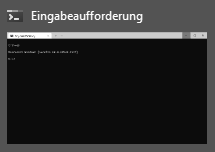 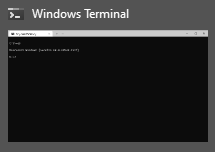
(Bild 1: Aktuelle Registerkarte als Anwendungstitel; Bild 2: "Windows Terminal" als Anwendungstitel)
So geht's (alle Versionen):
- Öffnen Sie das Windows Terminal Menü.
- Klicken Sie auf "".
- Auf der Registerkarte "" klicken Sie auf "" (ab Version 1.7).
- Die Konfigurationsdatei ("") öffnen Sie mit einem Texteditor (z. B. "").
- Im globalen Abschnitt (nach der Zeile '') fügen Sie ggf. die Option "" hinzu.
- Ändern Sie den Wert der Variable / Option "" auf "" (aktuelle Registerkarte) oder "" ("Windows Terminal").
- Speichern Sie die Datei. Die Änderungen werden sofort übernommen.
Titel des aktiven Terminals als Anwendungstitel:
"showTerminalTitleInTitlebar": true,
So geht's (ab Version 1.7):
- Öffnen Sie das Windows Terminal Menü.
- Klicken Sie auf "".
- Auf der Registerkarte "" klicken Sie auf "".
- Aktivieren bzw. deaktivieren Sie die Option "".
- Klicken Sie auf die Schaltfläche "".
Hinweis:
- showTerminalTitleInTitlebar:
Download Windows Terminal (im Store):
Weitere Informationen (u. a. Quelle):
|